Revisión de Instalar, actualizar e eliminar software de Mér, 03/02/2011 - 23:40
As revisións permítenlle rastrexar as diferenzas que hai entre distintas versións dunha entrada.
O software nos sistemas GNU/Linux instalase frecuentemente con algún dos varios métodos dispoñibles.
- Utilizando o máis avanzado: Synaptic Package Manager.
- Escribindo o comando sudo apt-get [comando] [nome do paquete] na consola (que se atopa no Menú Principal en Accesorios → Terminal).Escribindo apt-get -h amosase a lista compreta de comandos.
Os comandos máis importantes son:
- sudo apt-get install [nome do paquete] para buscar e instalar o paquete.
- sudo apt-get remove [nome do paquete] para desinstalar un paquete.
- sudo apt-get upgrade para actualizar os paquetes. Ísto é o mesmo que utilizar o Xestor de actualizacións gráfico.
- sudo apt-get autoremove para eliminar os paquetes sobrantes innecesarios.
- Agregar un PPA de Launchpad ás fontes de software (atópase no Menú Principal en Sistema → Administración → Orixe do software'').
- Construindo dende un arquivo co código fonte (xeralmente en formato .tar.gz). Éste é o método máis avanzado. É probable que nunca necesite instalar software de éste xeito, porque pode danar a súa instalación se algo vai mal, sugierexe que non se use este método se é vostede novo.
Nota: Éste manual non trata de proveer a documentación completa de cada programa aquí mencionado. É soamente un manual introductorio das funcións máis básicas. Os mánuais de usuario compretos atopanse noutros lugares.
Se eres novo en GNU/Linux, podes estar confundido coa forma de instalar software. Ésto realizase xeneralmente cun só método.
A aplicación de exemplo que se usará no manual é Audacity, un editor e grabador de sons moi popular.
Instalando dende os Repositorios
A forma fácil
Primeiro, abre a ferramenta Agregar/Quitar aplicacións dende o Menú Principal.
É un programa simple, co que poderás navegar por centas de aplicacións, organizadas en categorias, para agregalas ou eliminalas. Só unha pequena parte das aplicacións dispoñibles nos repositorios pódense atopar aquí, xeralmente as máis populares e gráficos de todas.
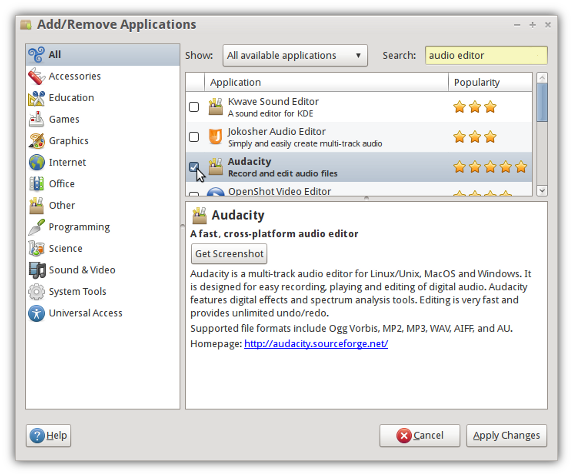
Usando Synaptic
Synaptic é unha aplicación de xestión de paquetes máis avanzada que pode ser usada para instalar calquer paquete de software dispoñible do repositorio de Trisquel.- No menú principal, vai a Sistema → Administración → Xestor de paquetes Synaptice. Introduce o teu contrasinal se se require.
- Pulsa en Procurar para procurar unha applicación, ou pulsa en Seccións e revisa as categorias para atopar un.
- Pulsa co botón dereito na aplicación que queres instalar e selecciona Marcar para Installación.
- Se se te pregunta se queres marcar máis cambios, pulsa en Marcar.
- Selecciona os outros paquetes que queres instalar.
- Pulsa en Aplicar, e logo en Aplicar na fiestra que aparece. A aplicación que escolliches serán descargadas e instaladas.
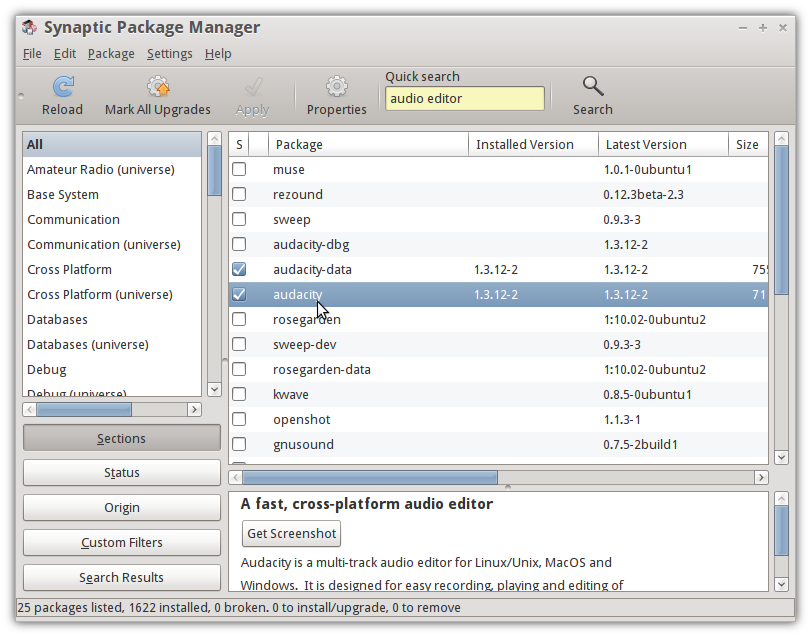
Usando a Líña de Comandos
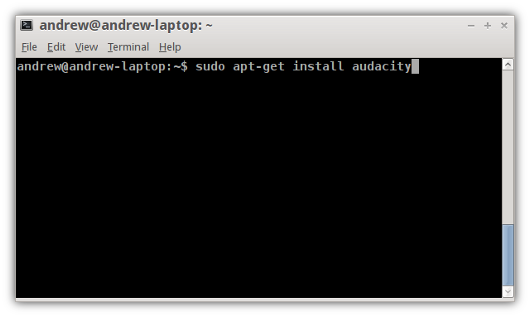
Agregando paquetes dos repositorios
Se queres instalar un paquete que non se atopa no repositorio de Trisquel, ou unha versión diferente da atopada no repositorio, podes facelo añadindo un Arquivo Persoal de Paquetes, ou PPA, dende un sitio web chamado Launchpad.
Supón que en lugar de usar a versión estable de Audacity por defecto dos repositorios de Trisquel queres usar a "última das últimas" construida no día. Ésta dispoñible dende Launchpad en https://launchpad.net/~audacity-team/+archive/daily. Para añadir este PPA, farías o seguinte:
- Abre Fontes Abertas de Software dende o menú principal (Sistema → Administración → Fontes de Software).
- Pulsa na pestana Outro Software.
- Pulsa no botón Añadir.
- No campo de entrada, introduce o seguinte texto: deb http://ppa.launchpad.net/audacity-team/daily/ubuntu maverick main
No paso 4, a parte de "maverick" asume que está utilizando Trisquel 4.5, nome en código Slaine, que está baseado en Ubuntu 10.10 (Maverick). Se usa outra versión de Trisquel, tería que cambiar esta parte. Por exemplo, se usa Trisquel 4.0 Taranis no seu lugar insertaría o texto deb http://ppa.launchpad.net/audacity-team/daily/ubuntu lucid main.
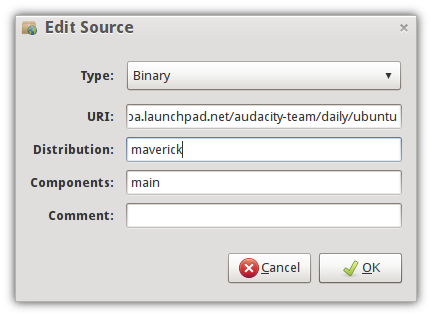
Instalando dende un arquivo
Arquivos .deb
Os arquivos .deb son usados por dpkg, o administrador de paquetes de Debian e os seus moitos derivados (incluíndo Trisquel), para a instalación manual.
Para instalar dende un .deb, primeiro hay que descargalo. O arquivo .deb de Audacity para Ubuntu Lucid/Trisquel Taranis pódese descargar dende calquera dos espellos aquí. Fai clic no arquivo para abrilo. Unha aplicación gráfica chamada GDebi abrirase e o paquete estará listo para ser instalado.
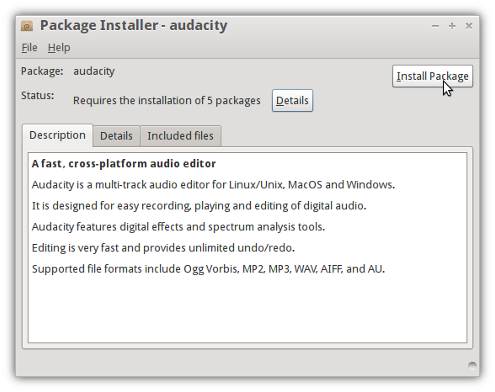
No exemplo pódese ver que Audacity necesita outros 5 paquetes para poder funcionar. A éstes paquetes chamaselles "dependencias". Éstos paquetes obteñense dos repositorios durante a instalación.
Convertindo .rpm a .deb
Tal vez o paquete que queres está dispoñible no formato .rpm pero non en .deb. RPM é outro sistema de adminsitración de paquetes que algunhas distribucións (non Trisquel) usan por defecto. Para convertir arquivos .rpm en .deb, utilizase una ferramenta chamada alien que xa se atopa instalada en Trisquel.
Descarga o paquete .rpm que queras convertir. O arquivo .rpm de Audacity pódese descargar aquí. A versión que usaremos néste exemplo é 1.3.12-0.6.beta.fc13.i686.
Abre o terminal.
Usa cd [directorio] para ir o directorio onde descargache o .rpm. Por exemplo, se o fixeche na túa carpeta de descargas, lanza o seguinte comando:
cd /home/[usuario]/DescargasDespois, corre:
sudo alien -k audacity-1.2.12.0.6.beta.fc12.i686.rpmUn arquivo .deb foi creado no mesmo directorio. ¡Agora xa podes instala-lo teu novo .deb!

